文档经常使用 PDF 文件在平台之间共享。为了满足某些标准,我们有时可能需要将 PDF 设为黑白。那么,我们怎样才能做到这一点呢?这篇文章将概述四种不同的方法,其中一些与Mac和Windows操作系统兼容。最能满足您的要求和品味的方法由您选择。
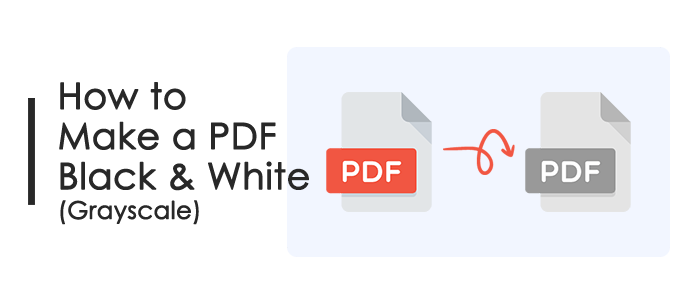
将 PDF 设为黑白意味着将文档中的所有颜色转换为灰色阴影,去除任何颜色信息并留下灰度图像。也就是说,所有的PDF文件都会变成灰色,包括那些图片和文字。
如果您使用的是Windows 10/11操作系统的计算机,您可以采用以下两种方法将PDF文件转换为黑白文件:
PDF Editor是一款功能强大的PDF编辑软件,可以实现Adobe Acrobat的所有功能,让您轻松创建、编辑、转换、注释、签名、保护、合并、分割、压缩、提取、OCR和打印PDF文件。它是 Adobe Acrobat 的经济替代品。它还允许您只需几个简单的步骤即可将 PDF 文件转换为灰度。
以下是具体步骤:
01下载、安装并打开PDF编辑器。
02单击蓝色的“打开 PDF”按钮打开目标 PDF 文件。

03单击右上角的“文件”菜单,然后点击“打印”。
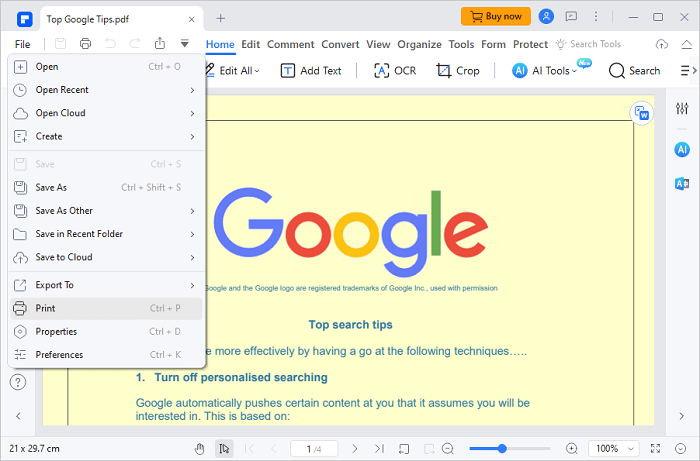
04勾选左上角“打印机”下的“灰度打印”选项。
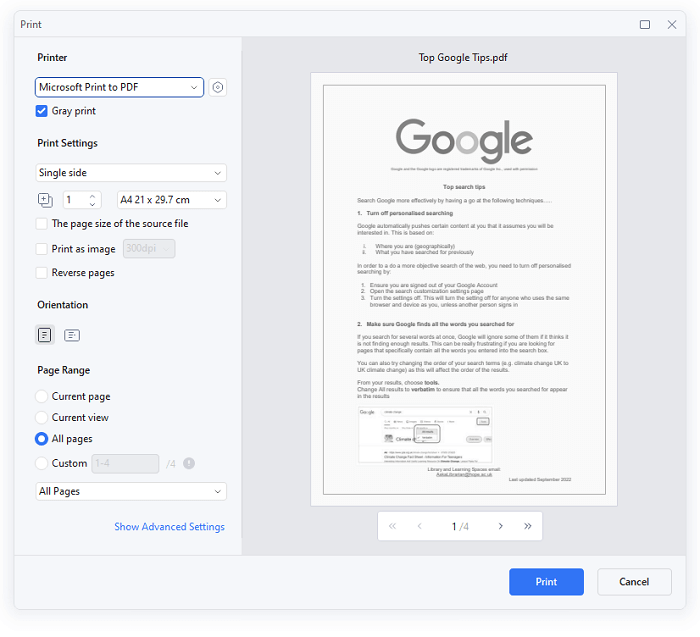
05预览PDF文件的效果并根据需要配置其他选项。完成后,单击“打印”>“另存为”选择保存位置。
06之后,您可以在保存的位置打开并查看转换后的PDF文件。
您可能还需要:
著名的 PDF 处理程序 Adobe Acrobat DC 可以执行与 PDF 编辑器相同的任务,将 PDF 文件转换为灰度。但为了使用此转换功能,您必须支付相当昂贵的服务费用。
就是这样:
步骤 1:在您的 PC 上下载并安装 Adobe Acrobat DC。然后在桌面上打开它。接下来,点击左上角的“文件”,然后点击“打开”以选择您想要转换的PDF。
步骤 2:点击左上角的“文件”,然后选择“打印”。然后选中打印制作窗口中“打印机”下的“灰度打印(黑白)”选项。
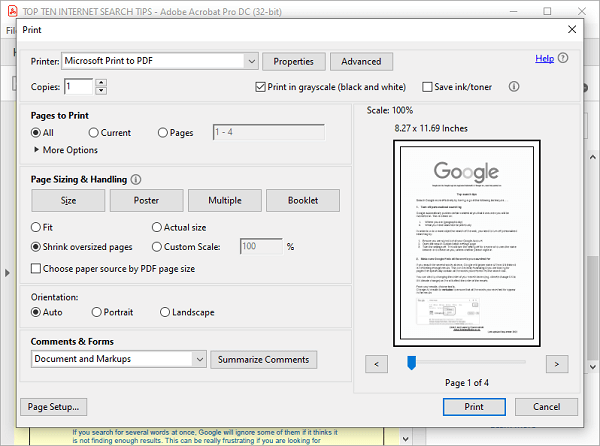
步骤3:最后,点击“打印”并选择计算机上保存PDF文件的位置。打开PDF,你会发现它变成了黑白。
您使用的是运行Mac系统的计算机吗?如果是,您可以使用Mac上的内置预览功能轻松将 PDF 文件转换为灰度。按照下面的指南,您会知道这是一种快速且经济高效的方法。
如何在Mac上将 PDF 变成黑白的步骤:
步骤 1:通过Mac Book 上的预览应用程序打开并访问要更改为灰度的 PDF 文档。

步骤2:点击“文件”图标,选择“导出”,选择保存位置并输入文件名。接下来,单击“PDF”>“格式”。
步骤3:点击“石英滤镜”,然后从下拉菜单中选择“黑白”,然后单击“保存”。完成后,您的 PDF 文件将是黑白的。
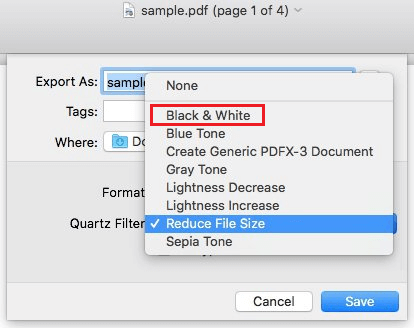
更多PDF解决方案:
如何在Windows / Mac /移动设备上将屏幕截图保存为 PDF
如何在Windows / Mac / Android / iOS设备上设置 Adobe 默认 PDF 查看器
如果您不想下载或安装任何软件并希望在任何设备上使用转换功能,则可以使用在线 PDF 转换服务将 PDF 文件转换为黑白文件。
以下是该方法的优点:
以下是该方法的缺点:
步骤 1:访问AvePDF官方网站https://avepdf.com/convert-pdf-to-grayscale,使用他们的在线PDF转换工具。要将 PDF 文件转换为黑白文件,请单击“选择文件”选项并选择所需的文件。还可以选择 Dropbox、Google Drive 或 URL 中的文件。
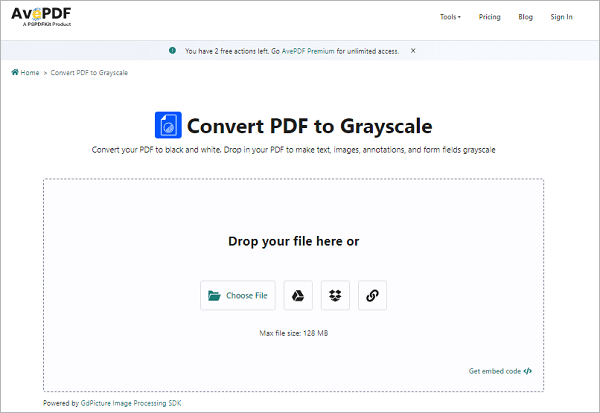
步骤 2:等待文件上传,然后通过单击显示的设置菜单中的“转换为灰度”按钮选择要转换为灰度的组件。
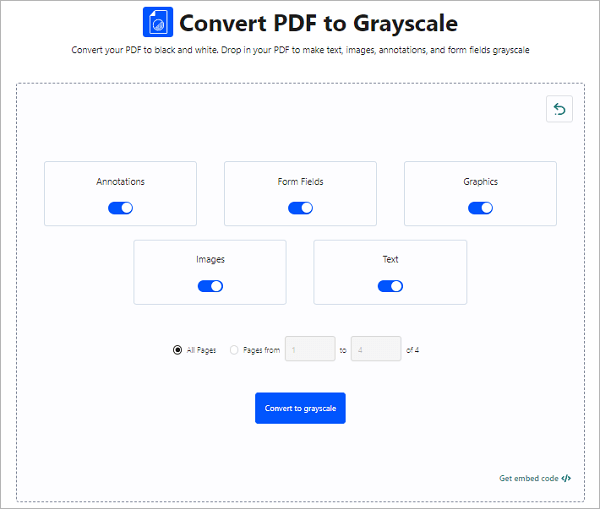
步骤 3:等待转换完成后,点击“下载”将转换后的PDF文件保存到您的电脑上。该文件还可以保存到 Google Drive 或 Dropbox。
将 PDF 转换为黑白的原因有多种,并且在Mac和Windows操作系统上执行此操作的方法有多种。要简单地将 PDF 转换为单色以满足您的需求,您可以使用互联网工具、 Mac上的预览或 PDF 编辑器或 Adobe Acrobat DC 等专用应用程序。我们希望您发现我们的文字有用!
相关文章:
如何在计算机上制作 PDF [5 种离线方法和 3 种在线方法]